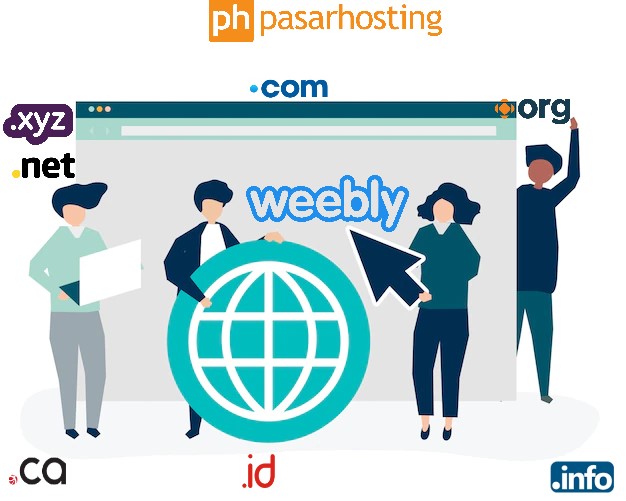Selain Shopify dan Tumblr terdapat website builder lainnya yang berfungsi untuk membuat website dengan mudah seperti Weebly. Weebly adalah website builder terpopuler yang sudah berdiri sejak tahun 2006 lalu, dengan lebih dari 12 juta pengguna. Sama seperti halnya website builder lainnya dengan menggunakan Weebly, Anda dapat membuat website dengan cepat dan mudah, tanpa perlu memahami bahasa pemrograman.
Banyak orang berpikir tanpa memiliki kemampuan coding, maka tidak akan bisa membuat website sendiri. Namun, hal itu kini sudah tak berlaku lagi karena meski tak punya pemahaman soal web development, anda masih bisa membangun website sendiri. Bagaimana caranya? Salah satu cara termudahnya yaitu memanfaatkan website builder seperti Weebly.
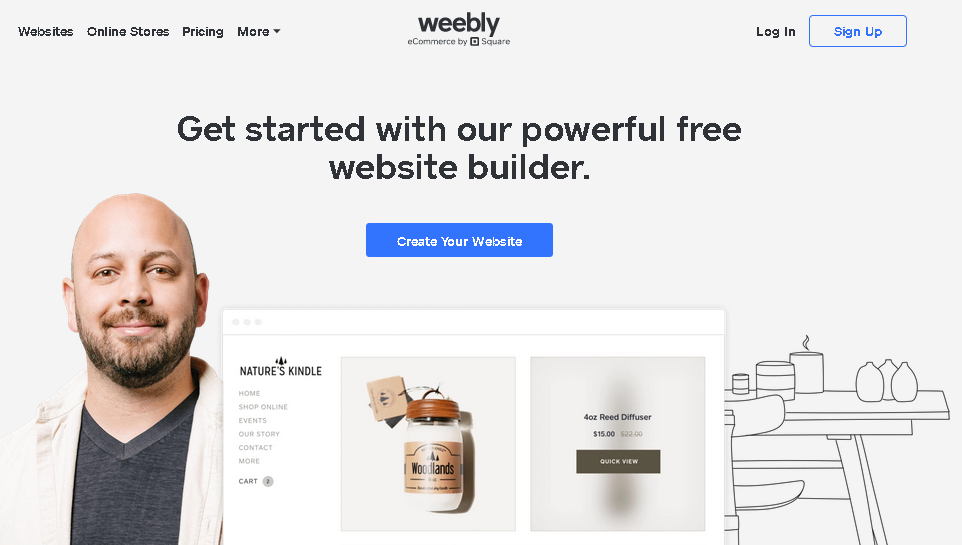
Weebly memiliki keunggulan yaitu desain interface yang simpel sehingga mudah di pahami oleh pengguna. Selain itu, fitur yang di tawarkan juga beragam sehingga memudahkan pengguna dalam merancang website atau blog-nya sendiri. Meski begitu, bagi kamu yang paham soal web development tetap bisa mengubah pengaturan template dan mengedit kode CSS dan HTML-nya. Namun, untuk kegunaannya Weebly lebih ideal di gunakan untuk bisnis kecil, website pribadi, atau toko online.
Pada panduan ini, kami akan memberikan informasi cara custom domain Weebly menjadi domain Anda sendiri. Cara custom domain Weebly adalah mengganti alamat website default Weebly dengan alamat domain yang Anda miliki. Secara default url alamat website Weebly akan memiliki alamat seperti domainsaya.weebly.com dan di ubah dengan domain yang anda miliki misalnya domainsaya.com.
Adapun langkah-langkah untuk melakukan custom domain weebly silakan simak selanjutnya pada pembahasan di bawah ini.
1. Persiapan
Untuk mengikuti panduan ini, yang anda perlukan untuk custom domain weebly yaitu Domain dan Akun Weebly. Pastikan Anda sudah memiliki domain yang akan di hubungkan ke toko online Shopify. Terdapat berbagai macam domain dengan extensi yang berbeda seperti .COM, .INFO, .BIZ, .CO.ID, .ID dan lainnya yang bisa Anda pilih. Apabila Anda belum memiliki domain, Anda dapat membeli domain murah melalui website Pasarhosting. Dan persiapan lainnya yang penting perlu anda ketahui bahwa cara custom domain Weebly ini hanya bisa di lakukan jika Anda berlangganan paket premium Weebly (bukan trial). Harga termurahnya mulai dari $10 /bulan.
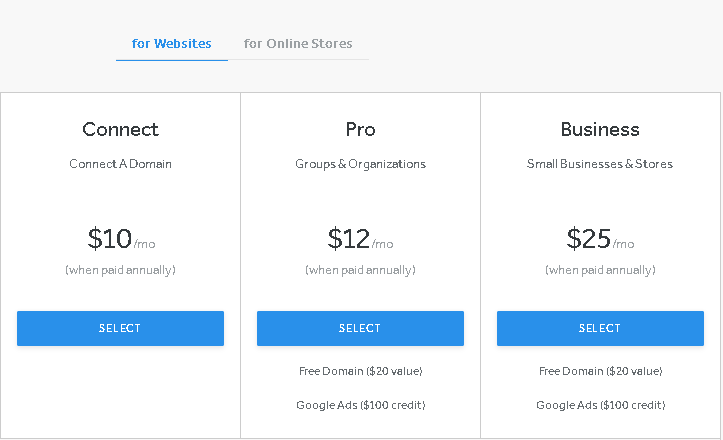
2. Pengaturan di Akun Weebly
Sebelumnya pada pembahasan tahap kesatu di atas kami sudah menjelaskan persiapan untuk melakukan custom domain di Weebly. Pada tahap kedua melakukan pengaturan di akun weebly. Silakan login ke akun Weebly dengan akses website weebly.com lalu klik tombol Log in di kanan atas.
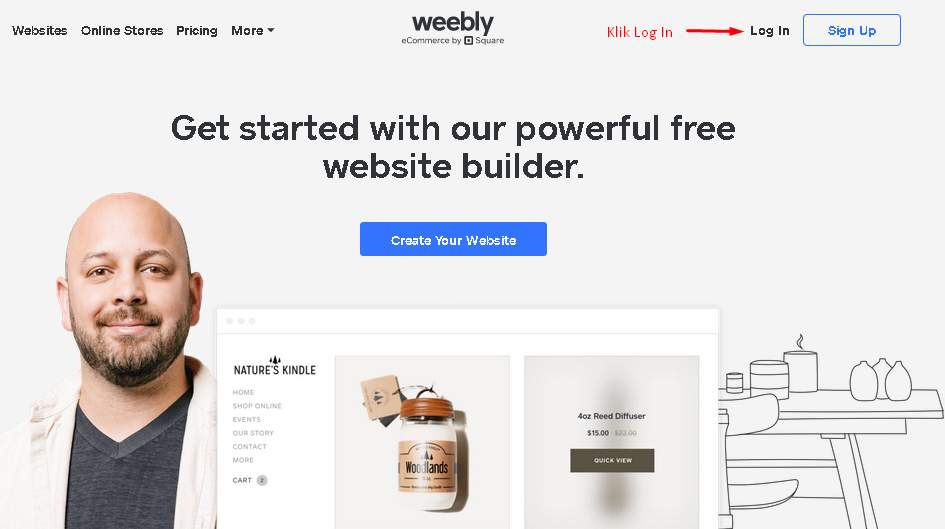
Halaman berikutnya akan di alihkan ke halaman dashboard login Weebly, selanjutnya masukkan alamat email akun Weebly Anda dan klik Next.
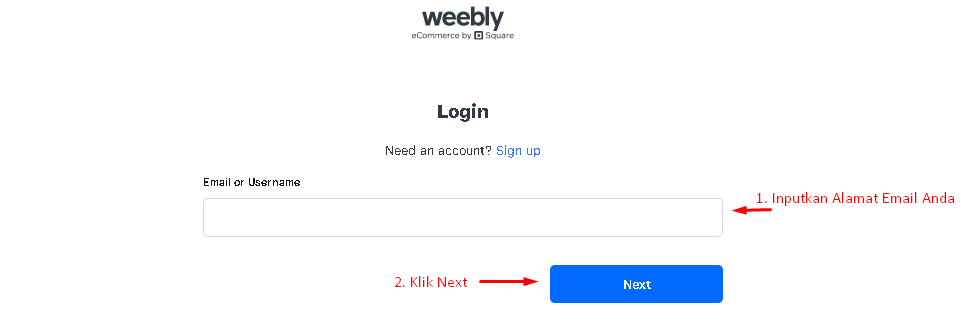
Berikutnya, masukkan password akun Weebly Anda dan klik Log in.
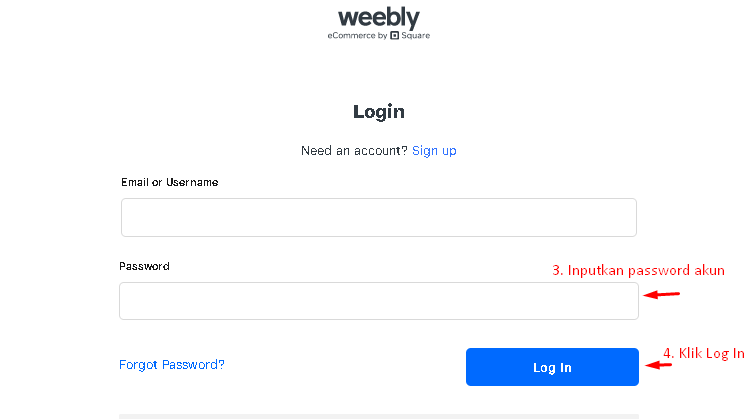
Setelah login berhasil, maka anda akan di arahkan ke bagian Home Dashboard Weebly.
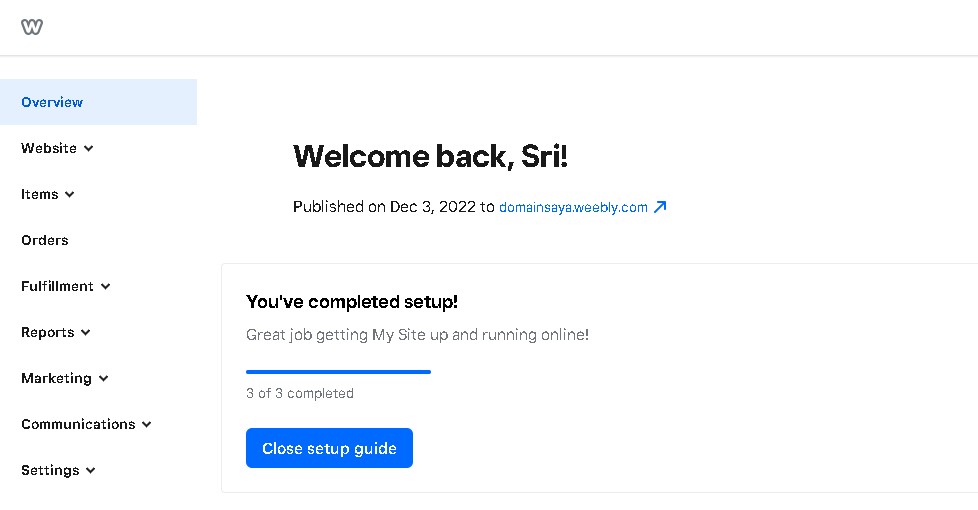
3. Mengubah Alamat Website di Weebly
Dari halaman Home Dashboard Weebly, anda akan melihat beberapa alamat website yang telah anda buat. Untuk melakukan custom domain Weebly, terlebih dahulu tentukan website mana yang ingin anda custom. Lalu klik Edit site.
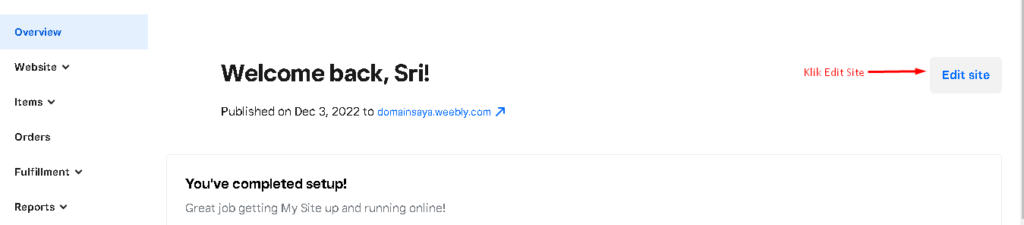
Selanjutnya anda akan masuk ke halaman editor Weebly. Untuk melakukan custom domain, silakan klik Menu Settings.
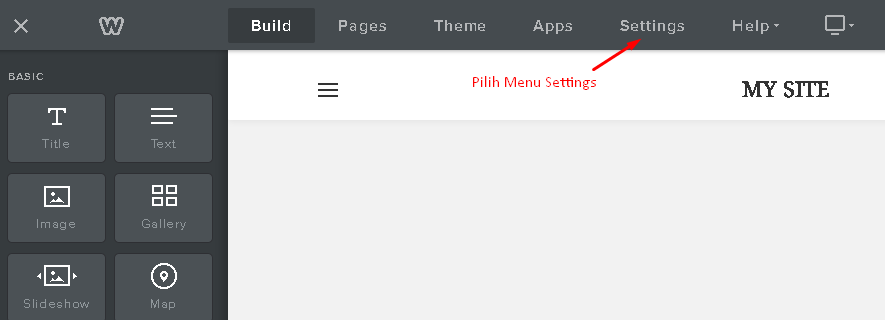
Anda akan di arahkan ke halaman pengaturan akun di Weebly. Pada tab General akun Weebly, terdapat kolom Site Address yang berisikan alamat url website weebly anda saat ini. Agar alamat website berganti sesuai dengan domain yang anda miliki, silakan klik Change.
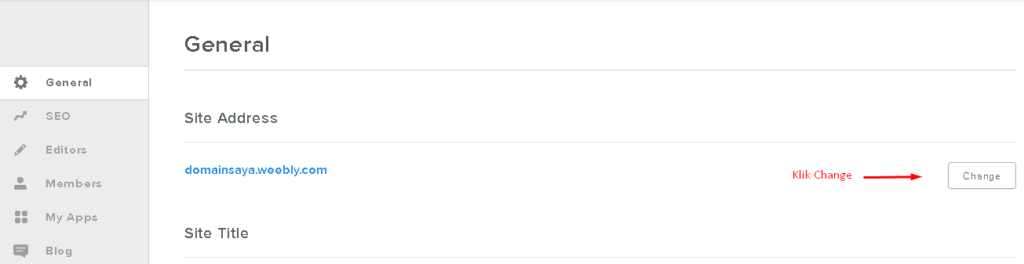
Setelah klik opsi change, maka akan tampil pop up seperti gambar di bawah ini. Dan berikutnya pilih opsi connect or transfer it now.
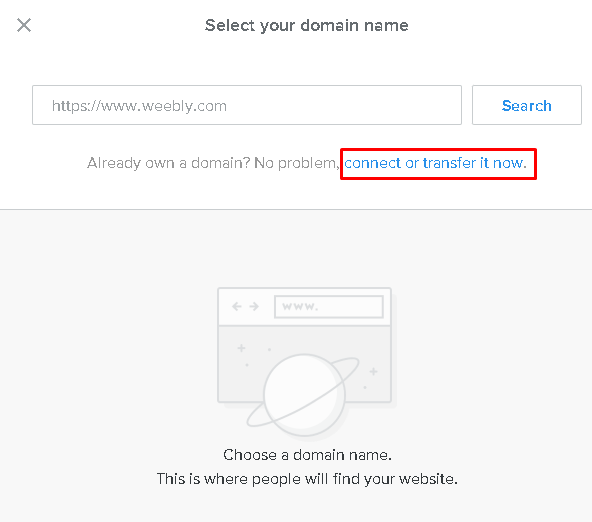
Kemudian masukkan nama domain Anda yang ingin di hubungkan dengan Weebly pada kolom Enter Your Domain yang tersedia.Lalu, di lanjutkan dengan pilih opsi Connect Your Domain pada bagian Choose An Option.
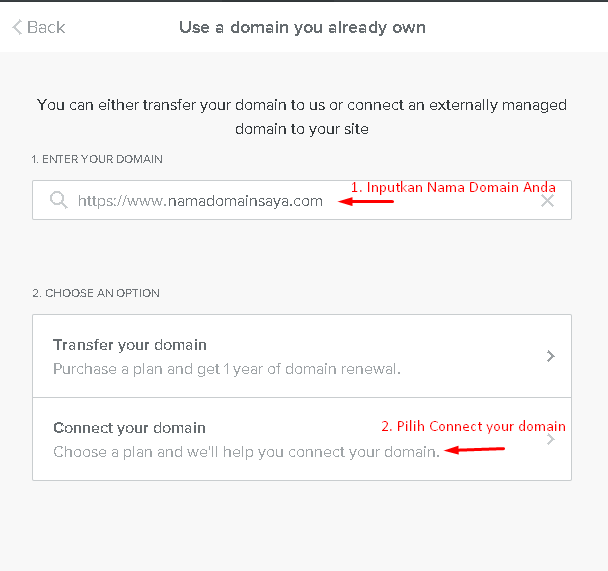
Untuk melanjutkan proses verifikasi domain pada Weebly, maka hal yang perlu dilakukan yaitu melakukan setting DNS dari sisi domain. Pada opsi di proses ini, pilih Make the DNS changes yourself.
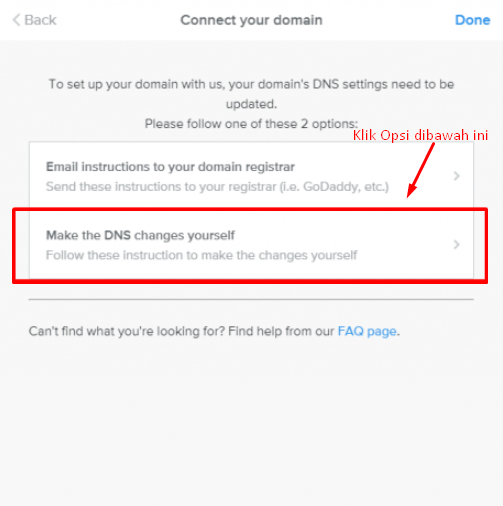
Akan muncul window berisi detail DNS Record yang Anda butuhkan. Kemudian Anda akan di minta untuk melakukan pointing domain dengan menambahkan 2 record tersebut dengan type A record (Address). Proses menambahkan DNS record Weebly akan di informasikan di bawah ini.
4. Login ke Member Area Pasarhosting
Login ke Member Area Aksimaya/Pasarhosting menggunakan Alamat Email dan Kata Sandi akun Anda. Lalu, klik Login.
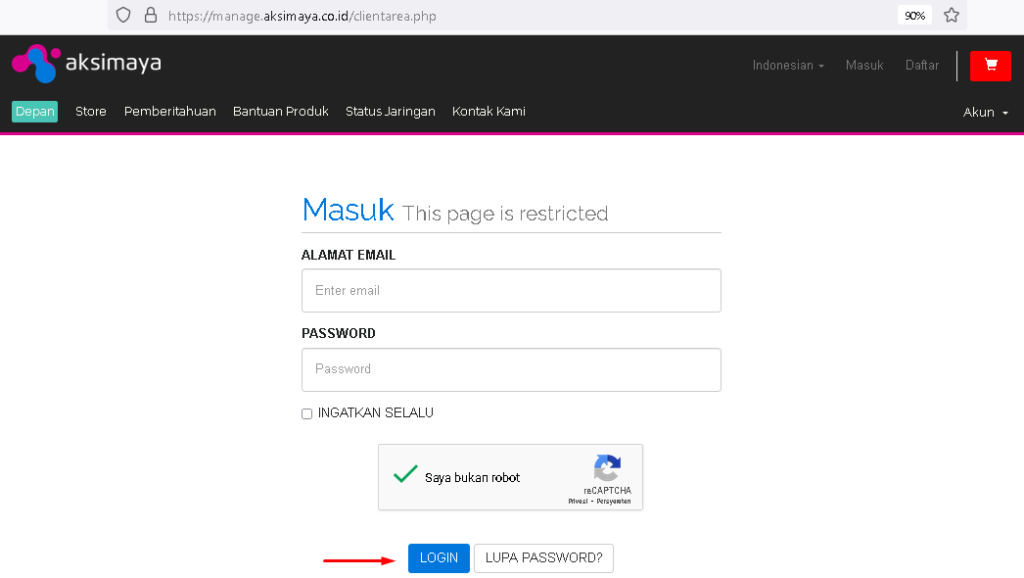
Selanjutnya akan di arahkan ke halaman utama member area, pada menu Domains pilih My Domains.
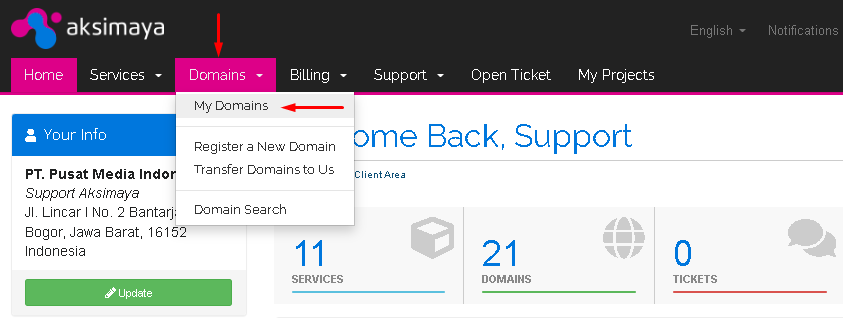
Fitur My Domains akan menampilkan list nama domain yang anda daftarkan di layanan Pasarhosting. Pilih salah satu domain yang ingin di sambungkan ke akun Shopify Anda. Jika sudah menemukan nama domain, klik Manage Domain.

Sebelum menggunakan Fungsi DNS Management di client area, pastikan Nameserver domain telah menggunakan nameserver Default. Untuk mengubah nameserver cukup mudah, klik fitur Nameserver kemudian pilih opsi Use default nameservers. Untuk menyimpan perubahan yang telah di lakukan, klik Change Nameservers.
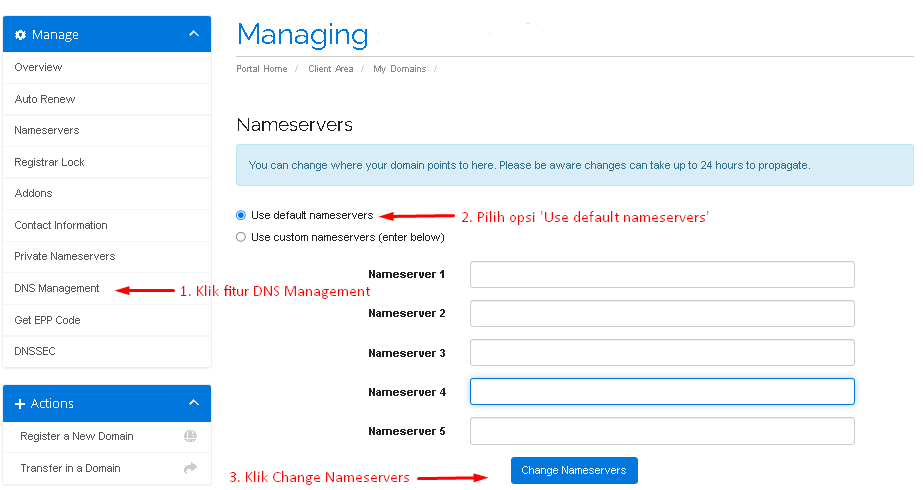
Setelah perubahan Nameserver default telah selesai dilakukan, masuk ke halaman konfigurasi DNS domain dengan klik fitur DNS Management di halaman Manage Domain.
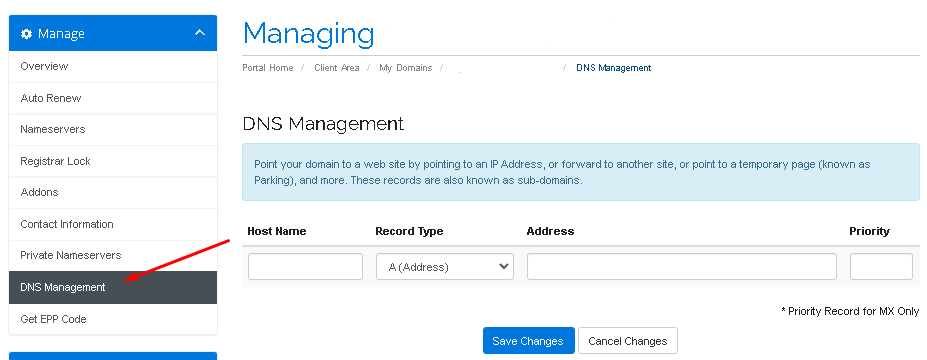
5. Konfigurasi DNS melalui fitur DNS Management Member Area
Untuk melakukan custom domain Anda ke Weebly, terdapat dua pengaturan DNS yang perlu Anda tambahkan pada DNS Management di member area Pasarhosting yang digunakan untuk menghubungkan domain dengan Weebly.
Pertama, membuat A record baru dengan detail sebagai berikut :
- Host Name : Silakan diisi dengan @ (root domain) atau kosongkan bagian ini.
- Record Type: Ubah menjadi A Record (Address).
- Address : Inputkan dengan IP address dari Weebly yaitu 199.34.228.100 (IP default Weebly).
- Priority : Untuk kolom prioritas biarkan terisi angka TTL default yaitu 14400 atau dapat di kosongkan saja.
Kemudian klik tombol Save Changes untuk melanjutkan dan menyimpan record DNS yang telah di tambahkan.
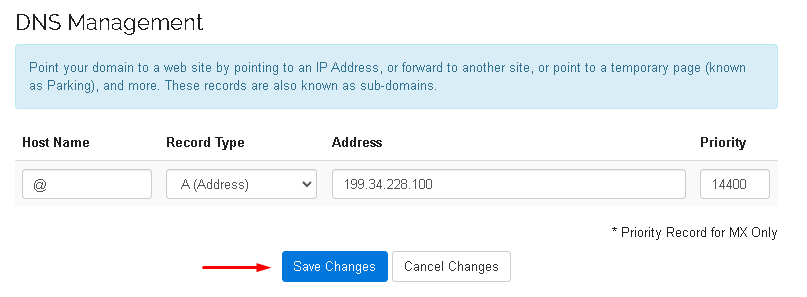
Pengaturan DNS Kedua, yaitu membuat A record kembali dengan detail sebagai berikut :
- Host Name : Silakan diisi dengan www.
- Record Type: Kolom Jenis Record diisi A (Address)
- Address : Silakan diisi dengan Ip dari Weebly 199.34.228.100.
- Priority : Untuk kolom prioritas biarkan terisi angka TTL default yaitu 14400 atau dapat di kosongkan saja.
Setelah itu klik tombol Save Changes.
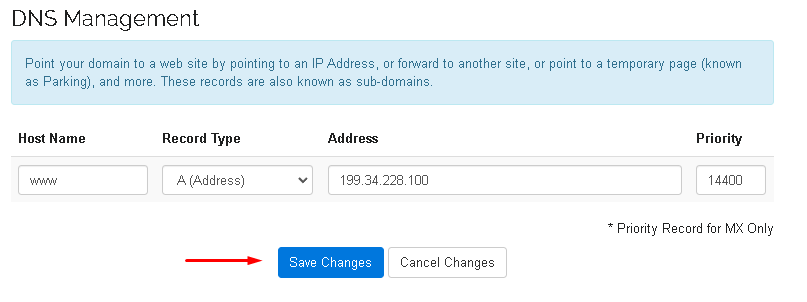
6. Lakukan upgrade premium paket Weebly
Jika anda menggunakan paket trial Weebly dan mengalami kendala ketika akan menghubungkan domain dengan website Weebly yang anda miliki, perlu kami informasikan bahwa saat ini pihak Weebly telah memberlakukan peraturan yang berbeda dari sebelumnya.
Namun seperti informasi diatas, kami telah menginformasikan bahwa agar dapat melakukan custom domain Weebly maka Anda harus memiliki akun premium terlebih dahulu. Anda di wajibkan untuk membayar sejumlah biaya tertentu seperti terlihat pada gambar di bawah ini. Silakan pilih paket Weebly yang akan di gunakan, lalu klik Select Plan. Dan setelah anda menyelesaikan pembayaran silakan untuk melanjutkan proses verifikasi domain pada Weebly.
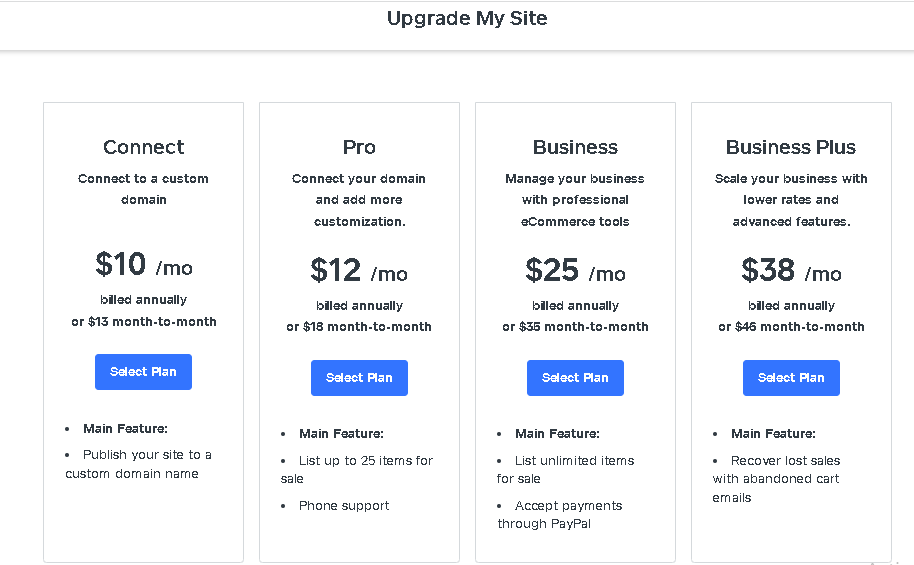
Penutup
Demikian Cara Custom Domain Weebly dengan Mudah di Pasarhosting dan semoga informasi di atas bisa bermanfaat bagi teman-teman. Selamat Mencoba!

Jika ada pertanyaan silakan untuk menghubungi Tim Support Pasarhosting melalui Livechat ataupun Open Ticket di member area Pasarhosting ya untuk pengecekkan lebih lanjut! Yuk Simak terus Tips dan Trik Hosting di halaman tutorial dan blog Pasarhosting ya Terimakasih😊🙏.

Sri Kartini alias Sisi, adalah seorang Technical Support di Pasarhosting dengan keahlian layanan berpengalaman dalam membantu pelanggan menemukan bagaimana teknologi informasi dapat memberikan solusi terbaik untuk masalah sehari-hari mereka.